Automatinio nuotraukų koregavimo priemonės naudojimas
Pagal kadro scenos analizę nuotraukoms skirtą koregavimą galima atlikti automatiškai.

 Svarbu
Svarbu
- Automatinio nuotraukų koregavimo priemonės negalima naudoti norint pakoreguoti vaizdus, kurie jau pakoreguoti naudojant šią priemonę ir įrašyti. Be to, automatinio nuotraukų koregavimo priemonės gali nepavykti naudoti norint pakoreguoti vaizdus, kurie jau pakoreguoti naudojant taikomąją programą, skaitmeninį fotoaparatą ar kitą kitos įmonės pagamintą produktą.
 Pastaba
Pastaba
- Spausdinant nuotraukas, jas galima koreguoti automatiškai. Kaip nustatyti parametrus, žr. skyriuje Spausdinimo parametrų dialogo langas.
-
Pasirinkite vaizdą (-us), kurį (-iuos) norite koreguoti.
-
Spustelėkite ekrano apačioje esančią parinktį Koreguoti / tobulinti (Correct/Enhance).
Atidaromas langas Koreguoti / tobulinti vaizdus (Correct/Enhance Images).
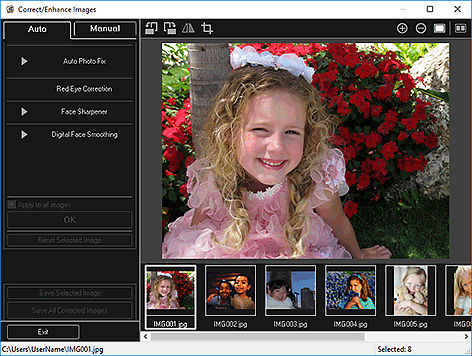
-
Pasirinktų vaizdų srityje pasirinkite norimą koreguoti vaizdą.
Pasirinktas vaizdas bus pateiktas peržiūros srityje.
 Pastaba
Pastaba- Pasirinkus tik vieną vaizdą, pateikiama tik peržiūros sritis – pasirinktų vaizdų sritis nerodoma.
-
Įsitikinkite, kad pasirinkta Automat. (Auto).
-
Spustelėkite Automat. nuotr. koregav. (Auto Photo Fix), o tada – Gerai (OK).
Visa nuotrauka bus pakoreguota automatiškai, o viršutiniame kairiajame vaizdo kampe bus rodoma žyma
 (koregavimas / tobulinimas).
(koregavimas / tobulinimas). Pastaba
Pastaba- Jei norite, kad pagrečiui atskirame lange būtų pateikti nekoreguotas ir pakoreguotas vaizdai, kad galėtumėte juos palyginti ir peržiūrėti rezultatą, spustelėkite
 (rodyti palyginimo ekraną).
(rodyti palyginimo ekraną). - Jei norite anuliuoti visus koregavimo veiksmus, spustelėkite Iš naujo nustatyti pasir. vaizdą (Reset Selected Image).
- Jei pasirinktų vaizdų srityje rodomus vaizdus norite koreguoti vienu metu, pažymėkite žymimąjį langelį Taikyti visiems vaizdams (Apply to all images).
- Žymimąjį langelį Suteikti pirmumą "Exif" informacijai (Prioritize Exif info) rekomenduojama atžymėti.
Atžymėkite šį žymimąjį langelį, jei norite, kad būtų pritaikytas vaizdo analizės rezultatais pagrįstas koregavimas.
Pažymėkite šį žymimąjį langelį, jei norite, kad visų pirma būtų pritaikytas fotografuojant nustatytais parametrais pagrįstas koregavimas. - Pakoregavus tam tikrus vaizdus, rezultatas gali būti ne toks, kokio tikimasi.
- Jei norite, kad pagrečiui atskirame lange būtų pateikti nekoreguotas ir pakoreguotas vaizdai, kad galėtumėte juos palyginti ir peržiūrėti rezultatą, spustelėkite
-
Spustelėkite Įrašyti pasirinktus vaizdus (Save Selected Image) arba Įrašyti visus pakoreguotus vaizdus (Save All Corrected Images).
Pakoreguotas (-i) vaizdas (-i) bus įrašytas (-i) kaip naujas (-i) failas (-i).
 Pastaba
Pastaba- Jei norite įrašyti tik patinkantį (-ius) vaizdą (-us), jį (juos) pasirinkite ir spustelėkite Įrašyti pasirinktus vaizdus (Save Selected Image). Jei iš karto norite įrašyti visus pakoreguotus vaizdus, spustelėkite Įrašyti visus pakoreguotus vaizdus (Save All Corrected Images).
- Pakoreguotą (-us) vaizdą (-us) galima įrašyti tik JPEG / „Exif“ formatu.
-
Spustelėkite Išeiti (Exit).
 Svarbu
Svarbu- Jei pakoreguoto (-ų) vaizdo (-ų) neįrašysite, koregavimas bus anuliuotas.

